如何在 Ubuntu 上安裝 Wine 來運行 Windows 軟件
使用 Ubuntu 作為 Windows 的替代品可能會給習慣新操作系統中不可用的特定程序的用戶帶來挑戰。然而,通過利用 Wine(一個旨在支持在 Linux 系統上執行基於 Windows 的應用程序的兼容層)的功能,這些人可以在 Ubuntu 環境中無縫訪問和使用他們喜歡的程序。
這是了解 wine 及其在 Ubuntu 系統上的安裝過程的綜合指南。
什麼是葡萄酒?
Wine 最初是“Wine Is Not an Emulator”的縮寫,以強調它與真正的模擬器的區別,它作為一個開源兼容層,使 Linux 操作系統能夠支持基於 Windows 的軟件和應用程序。
過去,Linux 發行版缺乏與其他操作系統(尤其是 Windows)的本機應用程序的兼容性。然而,由於有了 Wine,用戶現在可以輕鬆地在 Linux 機器上執行基於 Windows 的程序。這包括 Microsoft Excel 等流行軟件,可以通過 Wine 平台訪問和使用這些軟件。
Wine 的進步極大地改變了 Linux 用戶的遊戲體驗,它是構建其他重要兼容性層(包括 Proton 和 CrossOver)的重要基礎。
人們可以選擇多種方法在 Ubuntu 操作系統上安裝 Wine。可以選擇通過使用默認的包管理器(稱為 APT)來獲取安裝包。此外,直接從官方 WineHQ 存儲庫檢索包也是另一種可能性。或者,可以使用應用程序管理器來促進安裝過程。
使用 APT 在 Ubuntu 上安裝 Wine
為了使用 APT 成功安裝 Wine,確定您的系統是 x86 架構還是 x64 架構至關重要。原因是每個變體各自的封裝配置差異很大。
要訪問操作系統的體系結構,請通過在終端中鍵入以下序列來使用命令行界面:
lscpu
用戶界面將以輸出的形式呈現視覺表示,類似於以下格式。
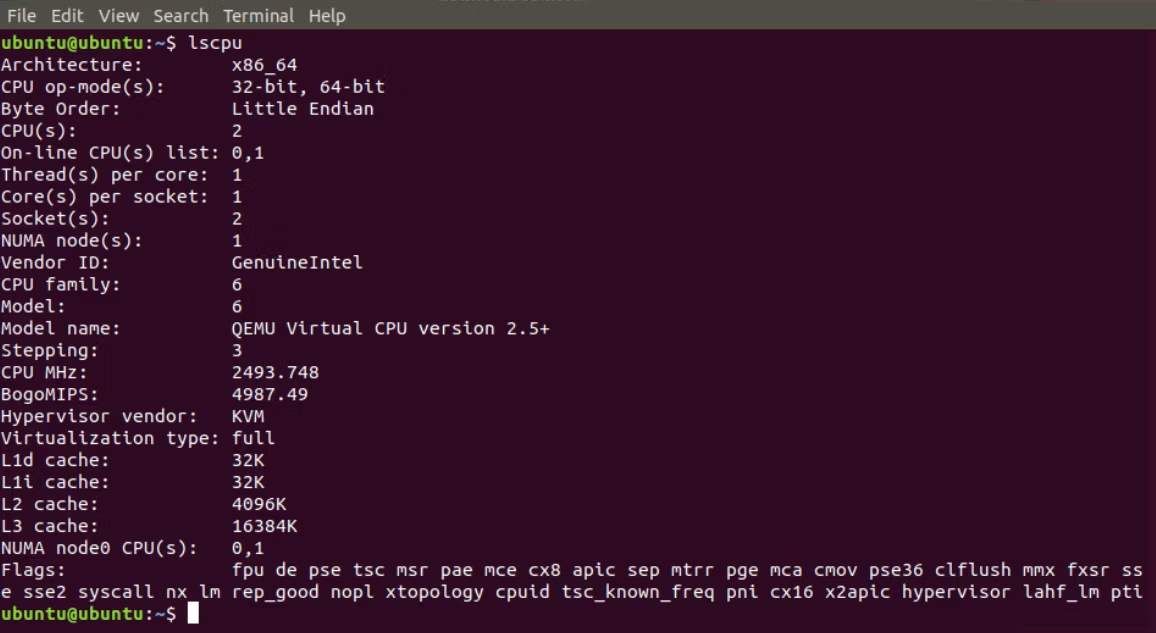
計算機的體系結構可以通過檢查系統信息命令的輸出來確定。具體來說,人們應該尋找“架構”標籤來確定他們的計算機是在 Ubuntu x86 還是 Ubuntu 64 位上運行。 “CPU op-mode(s)”標籤下同時存在 32 位和 64 位表示該機器支持這兩種架構。
要使用高級軟件包工具 (APT) 從授權的 Ubuntu 存儲庫獲取指定的軟件包,請按照以下步驟操作:
要在計算機上啟動命令行界面,您可以使用鍵盤快捷鍵“Ctrl + Alt + T”。此操作將立即啟動終端窗口,並使您能夠根據需要執行各種命令。
⭐ 使用 APT 安裝 Wine 包。 x86 版本的軟件包名稱為 wine32,x64 版本的軟件包名稱為 wine64
sudo apt-get wine32
sudo apt-get wine64
當顯示安裝提示時,請輸入“y”或“yes”繼續安裝過程。
安裝過程完成後,通過在終端中執行“wine –version”來驗證 Wine 是否在您的系統上成功安裝。屏幕上隨後的視覺顯示應顯示上述輸出。
wine-5.0 (Ubuntu 3.0-1ubuntu1)
從 WineHQ 存儲庫下載 Ubuntu 版 Wine
WineHQ 作為主要的源代碼存儲庫,由 Wine 開發人員的專門團隊維護和開發,為用戶提供一個集中位置來訪問並為項目的持續進展做出貢獻。
⭐ 輸入命令以在您的計算機上啟用 32 位支持
sudo dpkg --add-architecture i386
⭐ 將 WineHQ 簽名密鑰添加到您的系統
wget -qO- https://dl.winehq.org/wine-builds/Release.key | sudo apt-key add -
⭐ 運行以下命令從 Wine 存儲庫導入密鑰
sudo apt-key adv --keyserver hkp://keyserver.ubuntu.com:80 --recv F987672F
⭐ 使用 add-apt-repository 將官方 Wine 存儲庫添加到系統的存儲庫列表中。如果遇到“add-apt-repository: command not found”錯誤,只需使用 APT 安裝 software-properties-common 包即可。
sudo apt-add-repository 'deb https://dl.winehq.org/wine-builds/ubuntu/ $(lsb_release-cs) main'
⭐ 使用 APT 更新系統的軟件包列表
sudo apt-get update
⭐ 在 Ubuntu 上下載 Wine 的穩定版本
sudo apt-get install --install-recommends winehq-stable
⭐當提示確認時輸入 y/yes
要確定您的計算機上是否安裝了最新版本的 Wine,請在終端界面中執行命令“wine –version”。
安裝後,用戶可以在 Linux 計算機上執行應用程序並享受他們喜歡的 Windows 遊戲。
使用 Wine 在 Ubuntu 上運行 Windows 應用程序
過去,為了運行某些遊戲或軟件程序,必須使用虛擬機或雙啟動 Windows 和 Linux。然而,隨著 Wine 和 Proton 等開源兼容層的出現,現在可以在 Linux 系統上利用 Windows 應用程序,而無需使用單獨的操作系統。
同樣,人們可能會選擇使用適用於 Linux 的 Windows 子系統作為在 Windows 上安裝 Linux 的一種方式。值得注意的是,此功能支持各種發行版,這證明了微軟致力於承認和支持開源計劃。